Actualmente existen una gran cantidad de herramientas especializadas que nos ayudan, a personalizar la forma en que vemos el escritorio de nuestro sistema operativo Android. Esto podría involucrar el diseño tanto de fondo como de los íconos así como también, la forma en que deslizaremos cada una de las ventanas hacia cualquier lado. Si no quieres instalar algo adicional y tienes un teléfono móvil compatible con el “Launcher BlackBerry” en el presente artículo te enseñaremos, a manejar sus nuevas opciones.
Para que puedas emplear el método o los trucos que mencionaremos un poco más adelante obligatoriamente, necesitas tener la más reciente versión del launcher BlackBerry. Las ventajas de utilizar sus opciones y funciones nativas son grandes, pues al no instalar herramientas de terceros podríamos estar evitando mayor consumo de la memoria RAM o del CPU en general. Además de ello, algunas de las herramientas especializadas en realizar ese tipo de tareas (personalización del escritorio) pueden ser gratuitas aunque vienen con publicidad incluida. En el peor de los casos, con la instalación de dichas herramientas de terceros también suelen infiltrarse otras cuantas más que para la mayoría de gente son innecesarias.
[quote]Recuerda: Más trucos Android que te pueden servir[/quote]
Launcher BlackBerry: Cómo y dónde encuentro las nuevas funciones
Volvemos a recordar a todos, que se requiere la más reciente versión de este launcher BlackBerry pues caso contrario, las opciones y funciones que mencionaremos a continuación no estarán presentes.
- En primer lugar debemos abrir los ajustes de este launcher (en BlackBerry).
- Posteriormente debes navegar hacia abajo para encontrar la opción que dice “Tamaño de Íconos” (o “Icon Layout” si tienes una versión inglés).
Nos detendremos por un momento en esta opción para poder indicar que lo que vas a encontrar. Anteriormente no existía esta pequeña barra deslizable; ahora que la tenemos, solamente debemos tocar su pequeño botón y colocarlo en el tamaño que nosotros deseemos para que los íconos sean más visibles (es decir, con mayor tamaño).
Un poco más abajo te encontrarás con otra opción (en la captura de la parte final la remarcaremos con un cuadro rojo). La misma te ayudará a definir el número de columnas que deseas tener en el escritorio del sistema operativo. Aquí existen matrices que lastimosamente no podremos variar pero, que serán de mucha utilidad pues fácilmente definiremos el número de elementos que podríamos estar colocando en el escritorio con este launcher BlackBerry.
Ambos elementos tienen que ser utilizados de forma inteligente y creativa a la vez. Esto quiere decir, que si vamos a definir un tamaño de rejilla en donde hayan mayor número de elementos, ello involucrará obligatoriamente a un tamaño de íconos pequeños. Si haces lo contrario (es decir, rejilla con mayor número de elementos e íconos grandes) tendrás aún escritorio completamente desordenado.
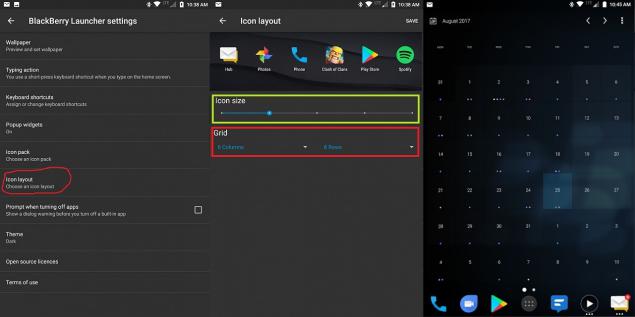
En la parte superior hemos colocado una pequeña captura que puede ser de gran ayuda para ti a la hora de manejar creativamente este launcher BlackBerry. Hacia el lado izquierdo se muestra el lugar a donde tienes que ir para poder empezar a modificar el tamaño de los íconos y la rejilla. La imagen del medio (que le sigue) nos muestra la interfaz de estos elementos y la forma en que debemos manejarlos para poder personalizar el escritorio con sus respectivos íconos. La tercera imagen (del lado derecho) nos muestra el resultado de haber elegido, una rejilla con gran número de íconos y en donde se ha colocado al buitre del calendario.







GIPHY App Key not set. Please check settings